Spørgsmål
Problem: Sådan rettes "Din DNS-server er muligvis ikke tilgængelig"
Jeg kan ikke få adgang til internettet. Ingen af webstederne er indlæst korrekt på grund af fejlen "Din DNS-server er muligvis ikke tilgængelig". Hvordan kan jeg løse dette problem?
Løst svar
DNS Server Unavailable er den almindelige fejl, der opstår på grund af den uhensigtsmæssige DNS- eller netværkskonfiguration, forkert DNS-adresse og lignende årsager. Det er dog svært at nævne den nøjagtige årsag til, at DNS-serveren er nede, mens du surfer på internettet. Du kan også støde på problemer som internetnedbrud, sider, der genstarter eller slet ikke er tilgængelige.
DNS-server forklaret
For at reparere beskadiget system skal du købe den licenserede version af Reimage Reimage.
Selvom vi alle ved meget om internettet, har ikke mange af dets brugere i det mindste baggrundsviden om Domain Name System (DNS).[1] Faktisk er disse to definitioner uadskillelige fra hinanden. DNS-serveren arbejder i baggrunden og konverterer navne på websteder, der kan læses af mennesker[2] til computerlæsbare numeriske IP-adresser.
Med andre ord fungerer DNS som en mediator mellem computeren og dens bruger. Vi, som internetbrugere, bruger domænenavne til at få adgang til de hjemmesider, som vi har brug for, for eksempel domænenavnet af Google er google.com, så vi skriver dette domænenavn i adresselinjen og trykker på Enter for at få adgang til internet side.
Men pc'en forstår ikke domænenavnet som sådan, og det er her, der vises en fejl med DNS-server utilgængelig. Det bestemmer hvilken IP-adresse[3] er knyttet til domænenavnet og oversætter det til den computerlæsbare kode, så systemet kunne åbne den nødvendige hjemmeside.
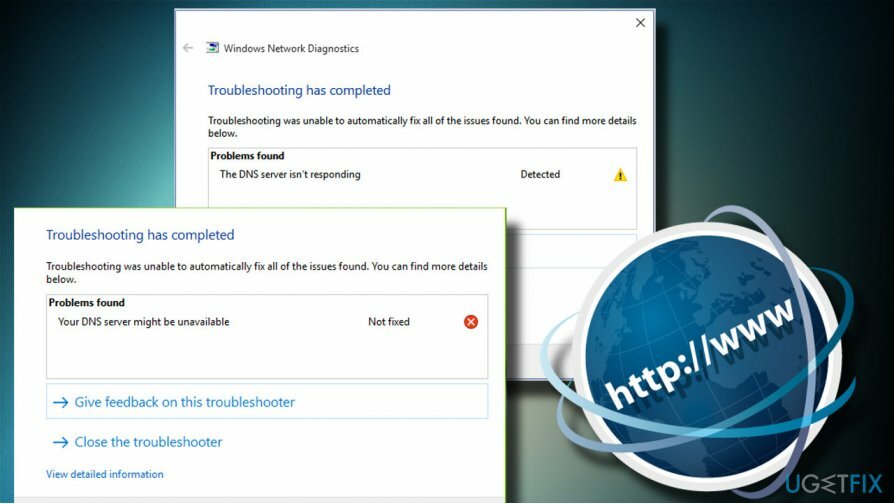
DNS-server utilgængelig ender typisk med mistet internetforbindelse
For at reparere beskadiget system skal du købe den licenserede version af Reimage Reimage.
I en nøddeskal ville vi ikke være i stand til at surfe på internettet uden at DNS-serveren fungerer korrekt. I dette tilfælde kan webbrowseren returnere "Kan ikke oprette forbindelse til webstedsadresse" eller lignende fejlmeddelelser, når den forsøger at få adgang til et websted. For nogle mennesker ser internetforbindelsen ud til at være tilgængelig, mens andre kan få beskeden "Begrænset adgang".
Systemet rapporterer dog sjældent den utilgængelige DNS-server eksplicit. For at isolere synderen bag den mistede internetforbindelse skal pc'ens ejer åbne Windows 10-appen Indstillinger -> Opdatering og sikkerhed -> Forbindelsesfejlfinding. Alternativt kan folk komme til Kontrolpanel og køre netværksdiagnostik der. Begge måder kan scanningen returnere fejlmeddelelsen, der siger, at "Din DNS-server kan være utilgængelig."
Her er en liste over anvendelige metoder, der kan hjælpe med at rette DNS-server utilgængelig fejl og andre DNS-relaterede problemer på Windows.
Retter DNS-server utilgængelig fejl
For at reparere beskadiget system skal du købe den licenserede version af Reimage Reimage.
DNS-serverproblemer er ekstremt kedelige, da de forhindrer folk i at oprette forbindelse til internettet og udføre daglige opgaver. DNS-problemer skal derfor adresseres så hurtigt som muligt, hvis du vil bruge internettet normalt.
Da en af de almindelige årsager til DNS-fejl er virus- eller malwareinfektion, vil vi kraftigt anbefale at køre en scanning med et professionelt sikkerhedsprogram. Vi vil anbefale ReimageMac vaskemaskine X9 på grund af det faktum, at det vil tjekke for malware og scanne for systemets integriteter, kontrollere systemets indstillinger, registreringsposter, konfigurationer og andre vigtige aspekter.
Hvis systemets scanning ikke hjalp, bør du prøve disse enkle løsninger i starten:
Rette 1. Nulstil din router for at rette DNS-serverindstillinger
For at reparere beskadiget system skal du købe den licenserede version af Reimage Reimage.
- Genstart din pc
- Deaktiver eller afinstaller tredjeparts antivirus
- Kør netværksfejlfinding (Windows-tast + I – > Opdatering og sikkerhed -> Fejlfinding -> Internetforbindelser)
Rette 2. Skyl DNS'en for at genoprette forbindelsen
For at reparere beskadiget system skal du købe den licenserede version af Reimage Reimage.
- Højreklik på Windows-tasten og vælg Kommandoprompt (Admin).
- Kopier og indsæt følgende kommandoer enkeltvis, og tryk på Enter efter hver af dem: ipconfig /flushdns ipconfig /release ipconfig /renew exit
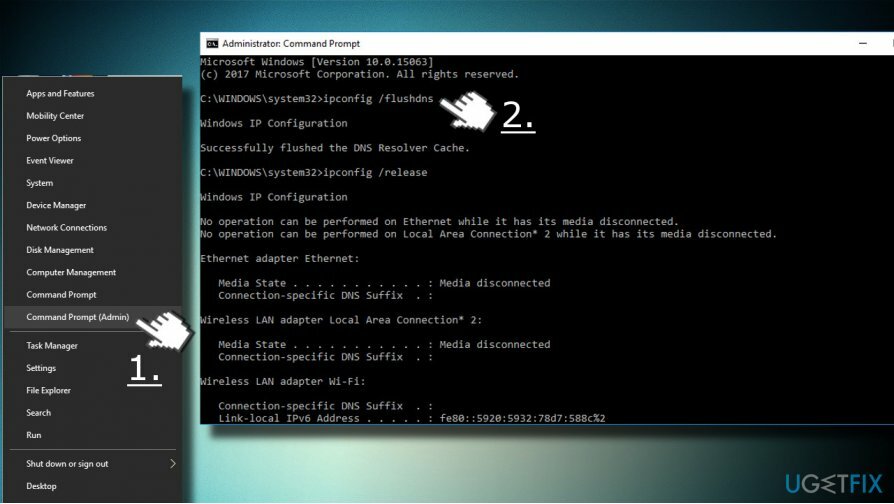
Rette 3. Nulstil TCP/IP
For at reparere beskadiget system skal du købe den licenserede version af Reimage Reimage.
- Højreklik på Windows-tasten og vælg Kommandoprompt (Admin).
- Alternativt, hvis du ikke kan få adgang til kommandoprompt, skal du trykke på Windows-tasten, skrive Powershell og åbne den som administrator.
- Når kommandoprompt eller Powershell åbner, skal du kopiere og indsætte netsh int ip reset-kommandoen.
- Tryk på Enter for at udføre det.
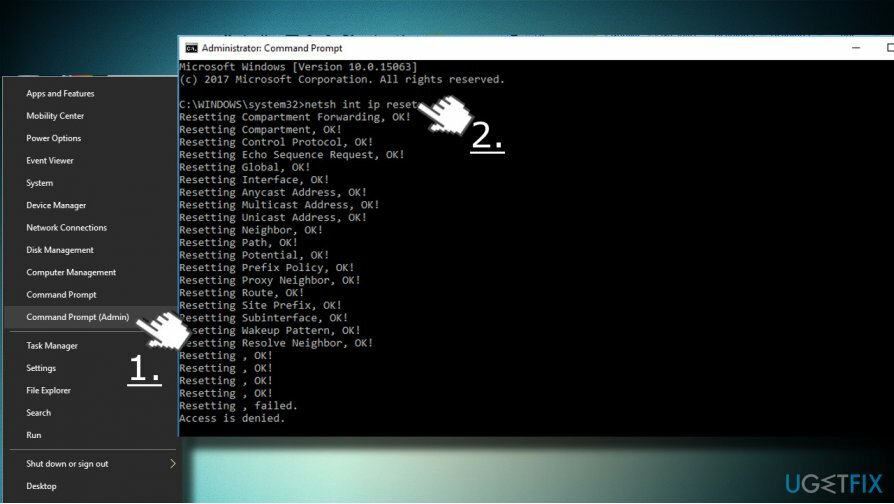
Rette 4. Brug åben DNS eller Googles DNS
For at reparere beskadiget system skal du købe den licenserede version af Reimage Reimage.
- Tryk på Windows-tasten + r, skriv ncpa.cpl, og tryk på Enter.
- Højreklik på Ethernet- eller Wi-Fi-forbindelsen afhængigt af, hvilken du bruger i øjeblikket.
- Vælg Egenskaber, og vælg Internet Protocol Version 4 (TCP/IPv4).
- Klik på Egenskaber.
- Klik på Brug følgende DNS-serveradresser nederst i vinduet.
- Indtast nu 8.8.8.8 som Foretrukken DNS-server og 8.8.4.4 som Alternativ DNS-server.
- Til sidst skal du klikke på OK for at gemme ændringerne og kontrollere, om DNS-problemerne er blevet løst.
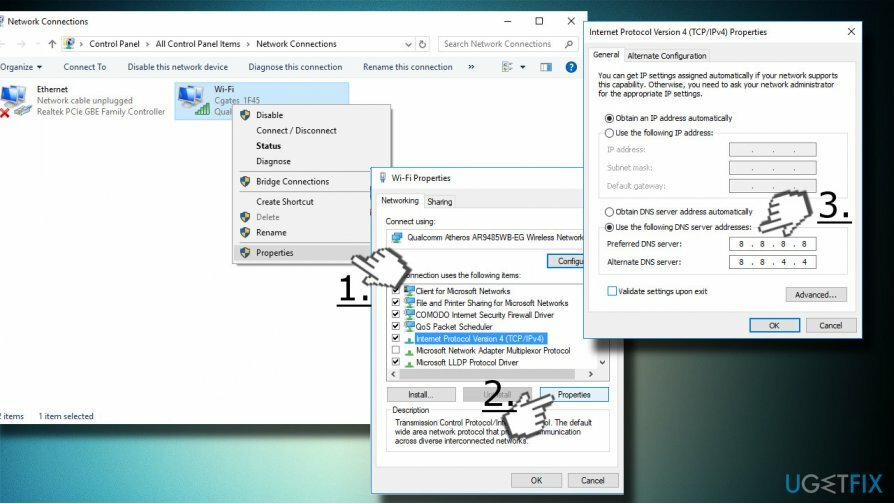
Ret 5. Indtast din IP-adresse manuelt
For at reparere beskadiget system skal du købe den licenserede version af Reimage Reimage.
- Tryk på Windows-tasten + r, skriv ncpa.cpl, og tryk på Enter.
- Højreklik på Ethernet- eller Wi-Fi-forbindelsen afhængigt af, hvilken du bruger i øjeblikket.
- Vælg Egenskaber, og klik én gang på Internet Protocol Version 4 (TCP/IPv4). Klik på Egenskaber, og åbn fanen Generelt.
- Vælg Brug følgende IP-adresse, og indtast den påkrævede IP-adresse, Undernetmaske, Standardgateway, Foretrukken DNS-server og Alternativ DNS-server.
- Klik derefter på OK for at gemme ændringerne.
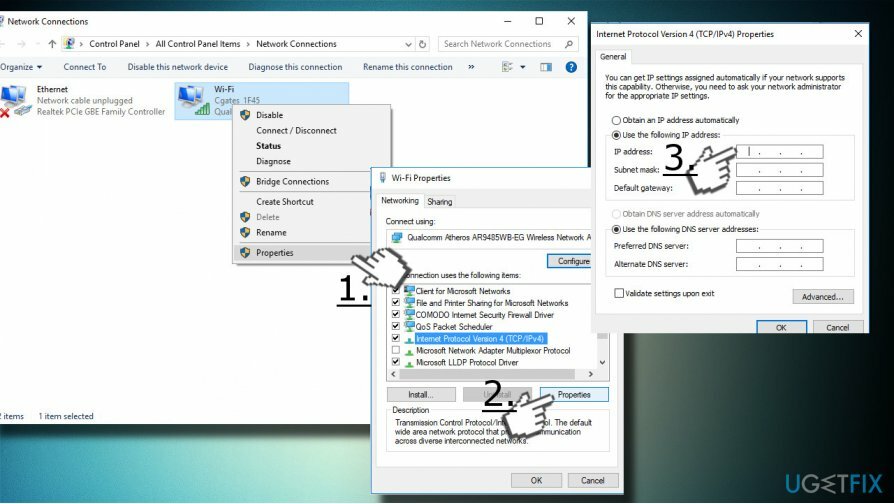
Ret 6. Opret en værtsfil til DNS-serverens utilgængelige rettelse
For at reparere beskadiget system skal du købe den licenserede version af Reimage Reimage.
Hvis du ikke kan få adgang til et eller flere websteder, fordi DNS ikke er tilgængelig, kan du prøve at oprette en værtsfil, som muligvis giver adgang til webstederne, selv før DNS-serveren endnu ikke er konfigureret:
- Tryk på Windows-tasten + S og skriv Notesblok.
- Højreklik på Notesblok-indstillingen, og vælg Kør som administrator.
- Klik nu på Filer -> Åbn.
- Åbn C:\\Windows\\System32\\drivers\\etc\\hosts-stien. BEMÆRK: når du tilgår osv. placering, ser det ud til, at den er tom, mens den faktisk ikke er det. Du kan indtaste en arbejdsvært i feltet Filnavn, mens du er i mappen osv. og trykke på Åbn.
- Indtast derefter IP-adressen på det websted, du vil have adgang til, og dets domænenavn i bunden af notesblokkens vindue. Gem filen og kontroller, om du kan få adgang til den nødvendige hjemmeside.
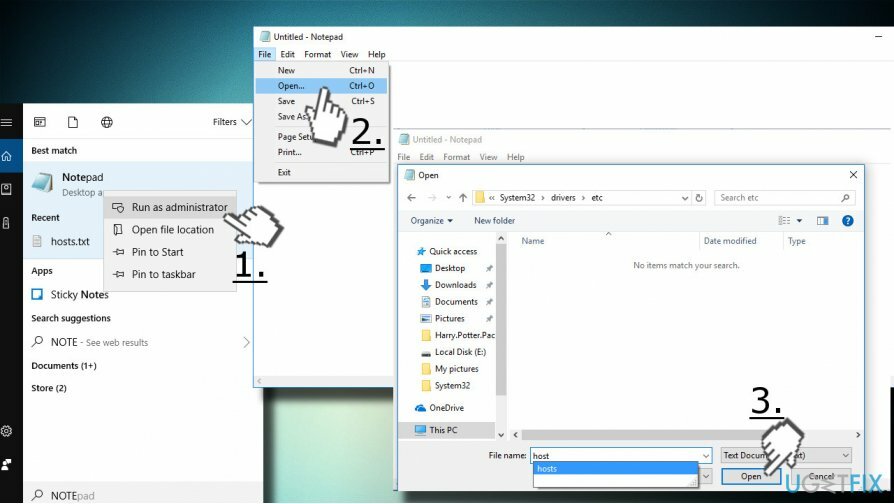
Reparer dine fejl automatisk
ugetfix.com-teamet forsøger at gøre sit bedste for at hjælpe brugerne med at finde de bedste løsninger til at eliminere deres fejl. Hvis du ikke ønsker at kæmpe med manuelle reparationsteknikker, skal du bruge den automatiske software. Alle anbefalede produkter er testet og godkendt af vores fagfolk. Værktøjer, som du kan bruge til at rette din fejl, er angivet nedenfor:
Tilbud
gør det nu!
Download rettelseLykke
Garanti
gør det nu!
Download rettelseLykke
Garanti
Hvis du ikke kunne rette din fejl ved hjælp af Reimage, skal du kontakte vores supportteam for at få hjælp. Fortæl os venligst alle detaljer, som du mener, vi bør vide om dit problem.
Denne patenterede reparationsproces bruger en database med 25 millioner komponenter, der kan erstatte enhver beskadiget eller manglende fil på brugerens computer.
For at reparere beskadiget system skal du købe den licenserede version af Reimage værktøj til fjernelse af malware.

Privat internetadgang er en VPN, der kan forhindre din internetudbyder, den regering, og tredjeparter fra at spore din online og giver dig mulighed for at forblive helt anonym. Softwaren giver dedikerede servere til torrenting og streaming, hvilket sikrer optimal ydeevne og ikke bremser dig. Du kan også omgå geo-begrænsninger og se tjenester som Netflix, BBC, Disney+ og andre populære streamingtjenester uden begrænsninger, uanset hvor du er.
Malwareangreb, især ransomware, er langt den største fare for dine billeder, videoer, arbejds- eller skolefiler. Da cyberkriminelle bruger en robust krypteringsalgoritme til at låse data, kan den ikke længere bruges, før en løsesum i bitcoin er betalt. I stedet for at betale hackere, bør du først prøve at bruge alternativ genopretning metoder, der kan hjælpe dig med at hente i det mindste en del af de tabte data. Ellers kan du også miste dine penge sammen med filerne. Et af de bedste værktøjer, der kunne gendanne i det mindste nogle af de krypterede filer - Data Recovery Pro.